


|
Tous mes tutoriels sont enregistrés et protégés

|
Ce tutoriel est une création
personnelle.
Toute ressemblance avec un autre
n'est que pure coïncidence.
Vous pouvez vous en servir pour
vos cours de PSP ; merci de mettre le lien vers celui-ci en retour
N'hésitez pas à me prévenir si vous rencontrez le
moindre souci avec ce tutoriel

Matériel utilisé
1 tube -
Karine Dreams
1 Tube -
Ket Mexico
1 tube - Auteur inconnu
1 sélection
Filtres utilisés
FunHouse /
Patchwork
Itali@n
Editor Effect / Effetto Fantasma

Ce tutoriel a été réalisé avec PSP 12 mais peut être effectué avec les autres versions.
IMPORTANT
Placer là, ou les sélections dans votre dossier spécial "Sélection" de PSP
Ouvrir toutes vos images dans votre PSP y compris le, ou les
masques.
Les dupliquer et fermer pour ne pas travailler sur
les originaux.
Couleurs
|
 |
 |
|
#000e10 |
#009eb1 |
Réalisation
Etape 1
Ouvrir une image
transparente de 900 x 600 pixels
Peindre avec le
dégradé radial suivant
Effet / Modules externes / FunHouse /
Patchwork
Etape 2
Sélection / Charger - enregistrer une
sélection / A partir du disque
Aller chercher la sélection
(songes1animabelle)
Edition / Couper
Sélection / Modifier / Progressivité à
30
Appuyer 4 à 5 fois sur la touche (Suppr)
de votre clavier
Sélection / Désélectionner
Etape 3
Calque / Nouveau calque raster
Calque / Agencer / Déplacer vers le
bas
Peindre ce calque avec la couleur bleu
turquoise
Réglage / Ajouter/supprimer du bruit / Ajouter du bruit /
Uniforme / 15 / Monochrome : coché
Copier et coller le tube
(ketlandscape209)
Mettre le mode du calque sur luminance
héritée
Effet / Effet d'image / Décalage
Réglage / Netteté
Etape 4
Copier et coller le tube
(mds5670Clouds)
Calque / Agencer / Déplacer vers le
bas
Image / Redimensionner à 150 %
Image / Miroir
Mettre le mode du calque sur luminance
héritée
Effet / Effet d'image / Décalage
Mettre l'opacité du calque sur 50
Réglage / Netteté
Etape 5
Image / Ajouter des bordures de
3 pixels couleur foncée
#000e10
45 pixels couleur turquoise
Sélectionner la bordure avec la
baguette magique
Verser le dégradé linéaire suivant
dans la sélection
Effet / Modules externes / Itali@n
Editor Effect / Effetto Fantasma
Effet / Filtre personnalisé / Emboss 3
Sélection / Inverser
Effet / Effet 3D / Ombre portée
- 15 / 15 / 80 / 30 / Noir
Refaire avec 15 / - 15
Sélection / Désélectionner
Image / Miroir
Etape 6
Image / Ajouter des bordures de 3
pixels couleur foncée #000e10
Image / Ajouter des bordures de 40
pixels couleur turquoise
Sélectionner la bordure avec la
baguette magique
Verser le même dégradé que
précédemment
Réglage / Ajouter/Supprimer du Bruit / Ajouter du bruit /
Uniforme / 25 / Monochrome : coché
Effets / Modules externes / Photoshopfun II / Russel
Sélection / Inverser
Effet / Effet 3D / Ombre portée
- 15 / 15 / 80 / 30 / Noir
Refaire avec 15 / - 15
Sélection / Désélectionner
Etape 7
Copier et coller le tube du personnage
Positionner à gauche du tag
Effet / Effet 3D / Ombre portée
- 15 / 15 /
50 / 40 / Noir
Refaire avec 15 / - 15
Image / Ajouter des bordures de 3
pixels couleur foncée
Signer et exporter votre tag en JPG
après l'avoir redimensionné si vous le souhaitez
______________________________________________________________________________________
Si vous avez réalisé mon tutoriel et que vous aimeriez le voir exposé ici,
n'hésitez pas
à me contacter par mail. Cela me fera très plaisir aussi.

______________________________________________________________________________________
Pour vous inscrire à ma newletter cliquez-ci dessous

______________________________________________________________________________________
Merci 1000 fois à mes gentilles testeuses et traductrices
pour leur merveilleux travail
Jackie

Marie-Nickol

Evalynda

Inge-Lore

______________________________________________________________________________________
Bravo et merci à tous pour vos magnifiques variantes
Mamouchka

Charmin

Follinette

Chris

Adriana

Libellule

Flore18

Rose des sables

Fio

Christelle

Danimage

Tatyana Radyga

Silvia

Nanette

Jacqueline

Accueil
©Copyright
Animabelle
Tous droits réservés
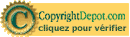
|